Je docela zřejmé, že Google se opírá o celou myšlenku ekosystému „Better Together“. To jde daleko nad rámec pouhého fungování v rámci ekosystému Pixel a také se snaží do mixu integrovat různé aplikace a další zařízení.
Nejnovější přírůstek do této ekosystémové iniciativy přichází v podobě YouTube Connect. Toto bylo škádleno na začátku tohoto roku, ale v podstatě je to tak, že můžete použít nejlepší telefony s Androidem k ovládání a interakci s YouTube při sledování na vašich oblíbených chytrých televizorech.
Používejte YouTube Connect se svým telefonem Android a chytrým televizorem
Než budete moci začít používat tuto novou funkci YouTube Connect, musíte se ujistit, že jsou televize i telefon Android připojeny ke stejnému účtu Google. Po dokončení je čas propojit telefon Android a chytrou televizi.
1. Otevři Youtube aplikace na vaší chytré televizi.
2. Otevři Youtube aplikace v telefonu Android.
3. Najděte a vyberte video pro zahájení přehrávání pomocí dálkového ovladače televizoru.
4. Po zobrazení výzvy klepněte na Připojit tlačítko v pravém dolním rohu telefonu.

A to je do značné míry vše. Nyní můžete pomocí telefonu Android komentovat video, prohlížet si frontu toho, co se hraje dál, a mnoho dalšího.
Použití YouTube Connect k ovládání aplikace YouTube na vašem televizoru
Existuje několik dalších funkcí, které jsme dříve neviděli, protože Google v podstatě mění váš telefon na dálkové ovládání Youtube. Po připojení telefonu k aplikaci YouTube na chytré televizi se po stisknutí tlačítek pro zvýšení hlasitosti nebo snížení hlasitosti na smartphonu zobrazí „skrytá“ nabídka.
Odtud se vám zobrazí některé ovládací prvky, které zahrnují možnost upravit úrovně zvuku, provést hlasové vyhledávání nebo použít telefon jako dálkový ovladač. Když klepnete na tlačítko Hlasové vyhledávání, budete muset poskytnout YouTube přístup k mikrofonům. Poté stačí klepnout na červené tlačítko ve spodní části a vyhledat něco jako „ukaž mi, jak uvázat kravatu“.
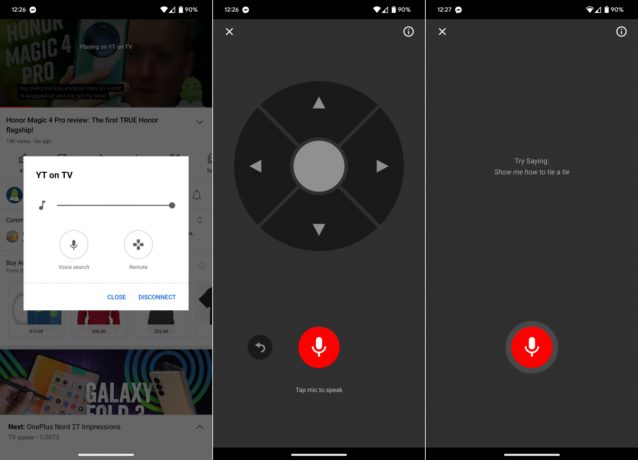
Pokud jde o tlačítko dálkového ovládání, je to tak jednoduché a snadné, jak to jen jde. Kolem kulatého středového tlačítka jsou umístěna čtyři směrová tlačítka. Vedle tlačítka hlasového vyhledávání je také tlačítko „zpět“, takže se v případě potřeby můžete rychle vrátit na předchozí stránku. A v levém horním rohu najdete ikonu „X“, abyste mohli zavřít vzdálené rozhraní, aniž byste opustili aplikaci YouTube.
Nový způsob interakce s YouTube
Některé z těchto funkcí máme na YouTube již léta, ale primárně jste se potřebovali spolehnout na odesílání obsahu z telefonu do jednoho z nejlepší chytré televizory. S YouTube Connect je to úplně jiný zážitek, protože si nejen můžete přečíst popis, prohlédnout si zboží nebo komunikovat s komunitou. Promění také váš smartphone v dálkový ovladač určený k ovládání YouTube.
S telefonem v ruce toho zvládnete mnohem víc a při ovládání přehrávání z YouTube se ani nemusíte spoléhat na svůj velký a objemný televizní ovladač.
